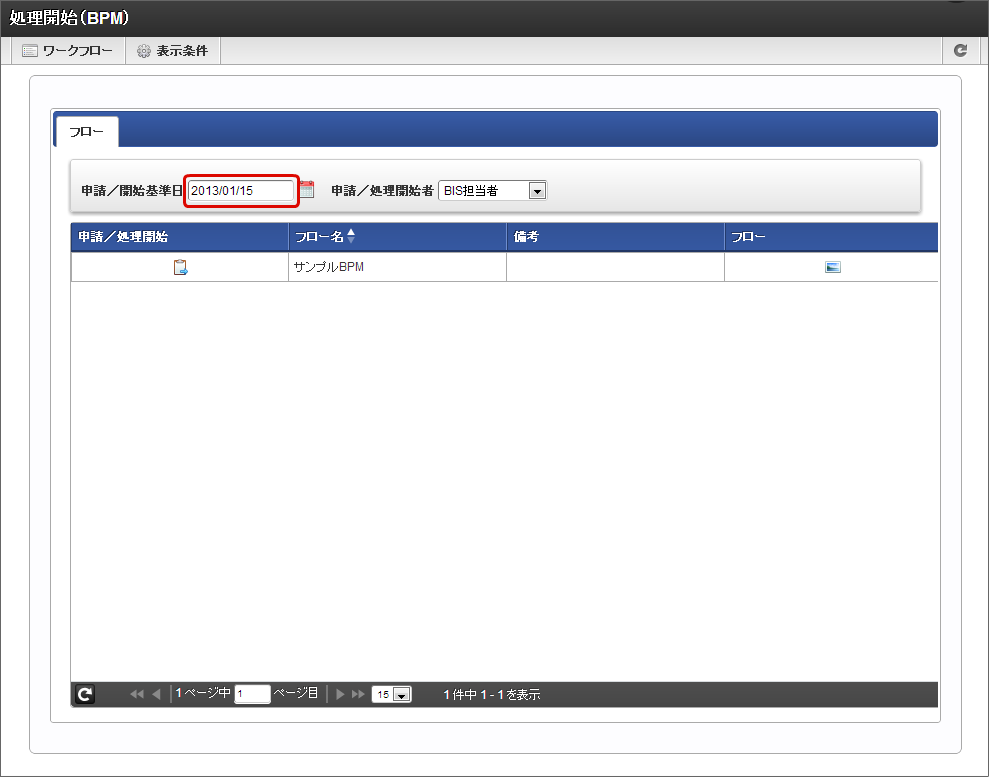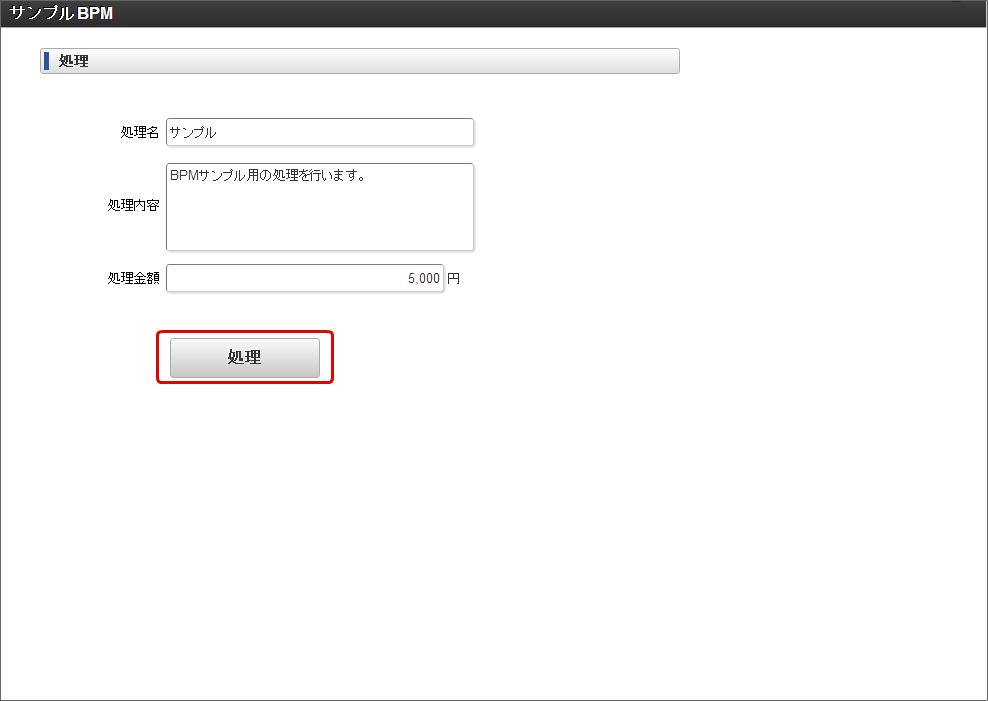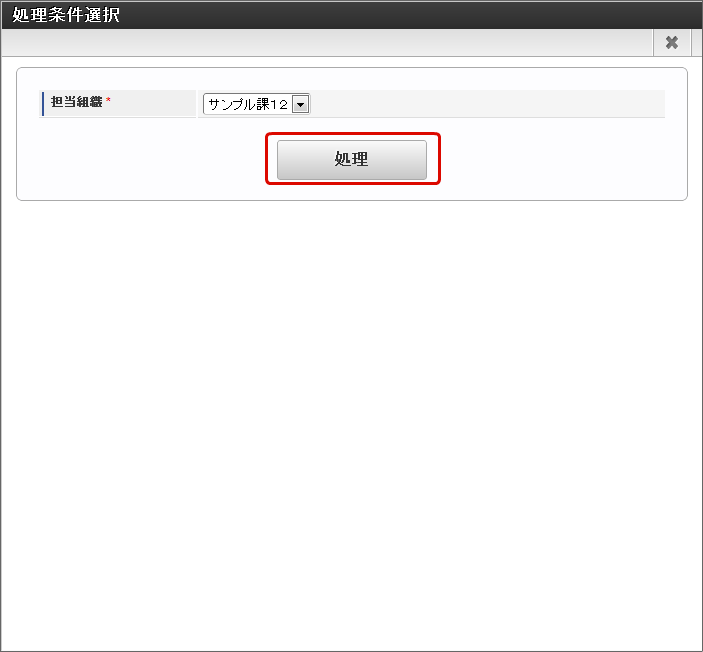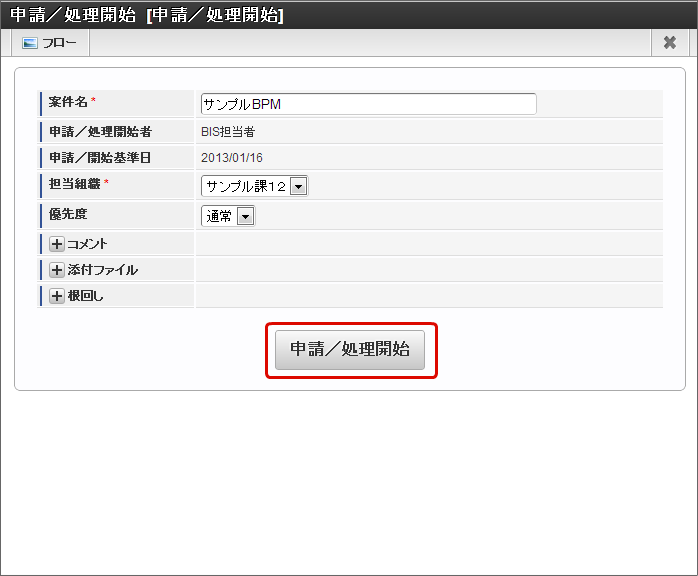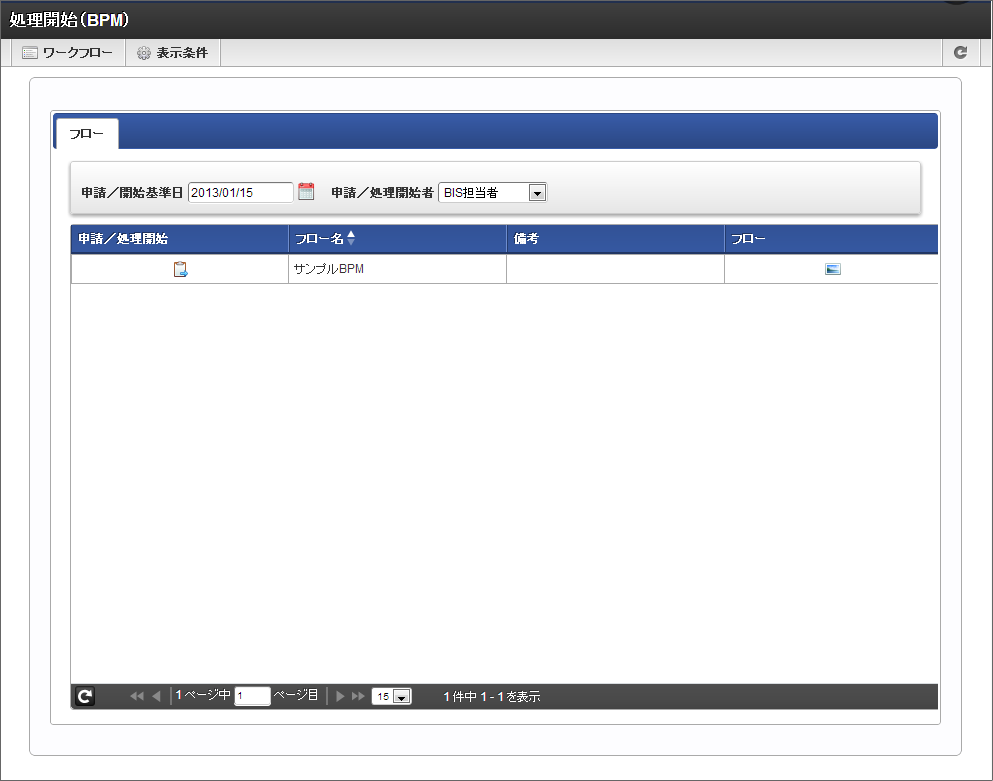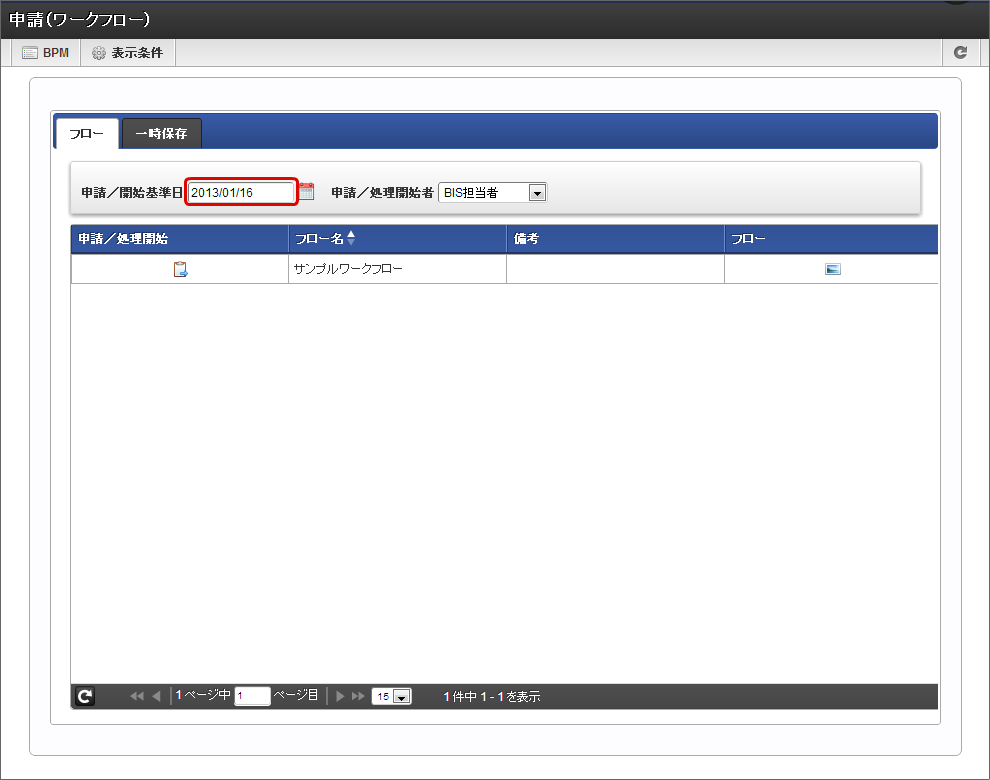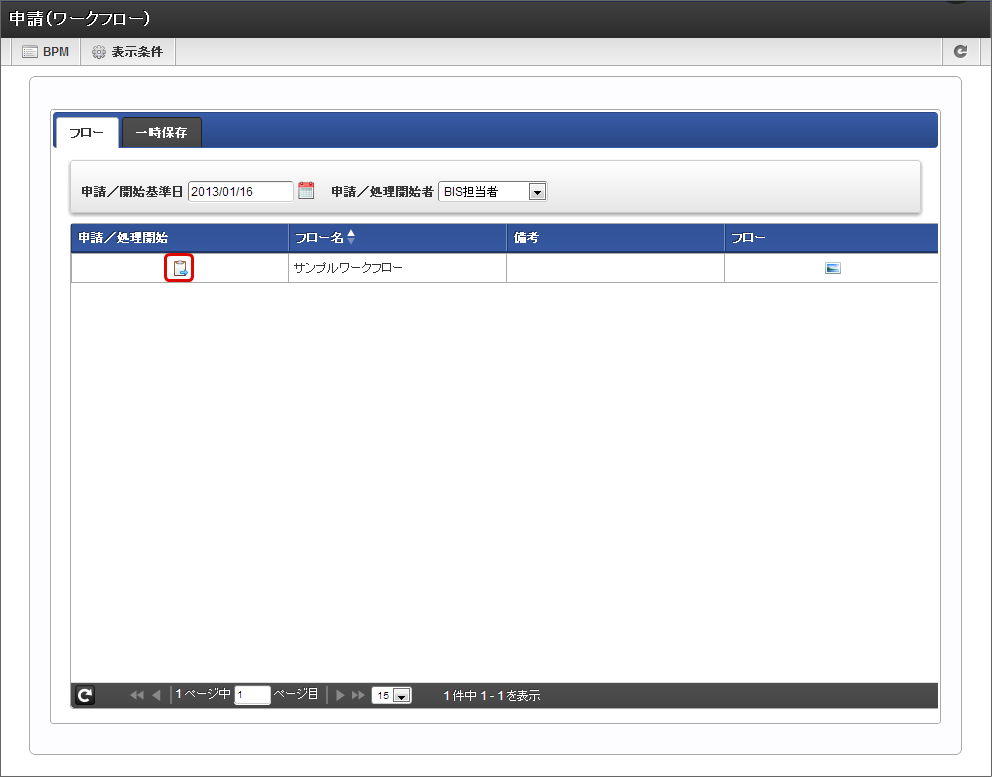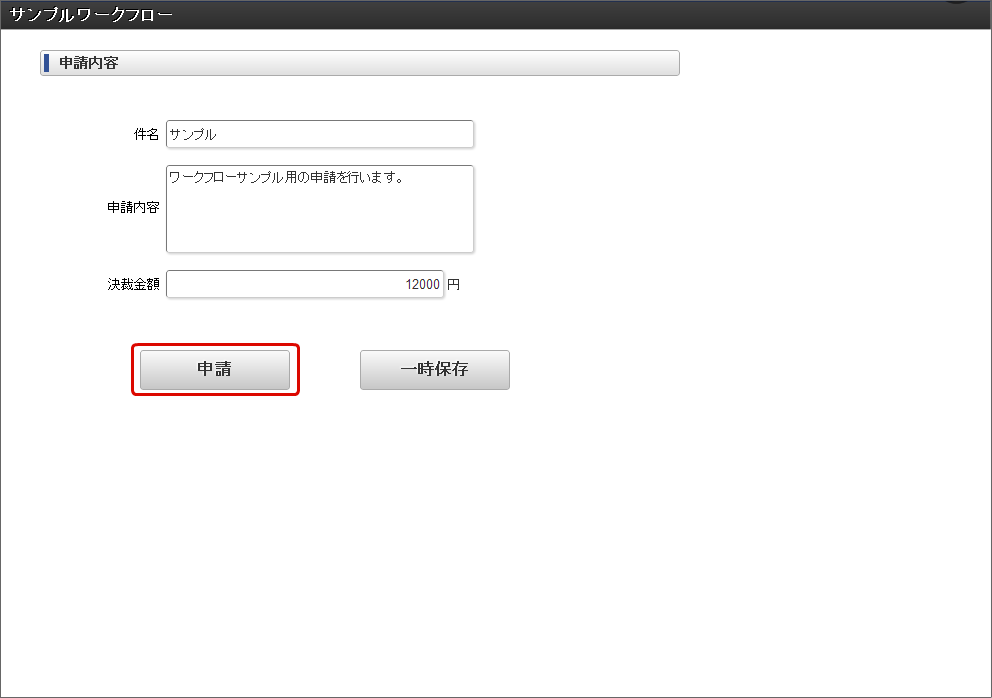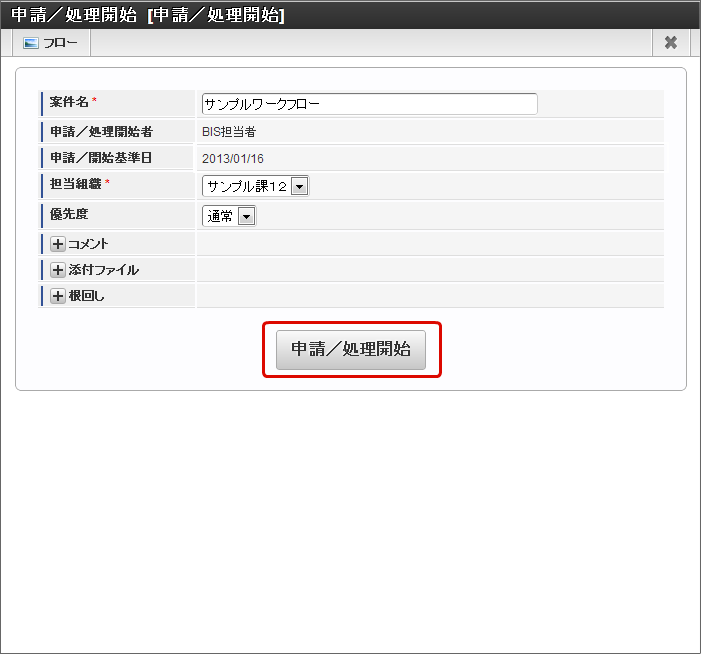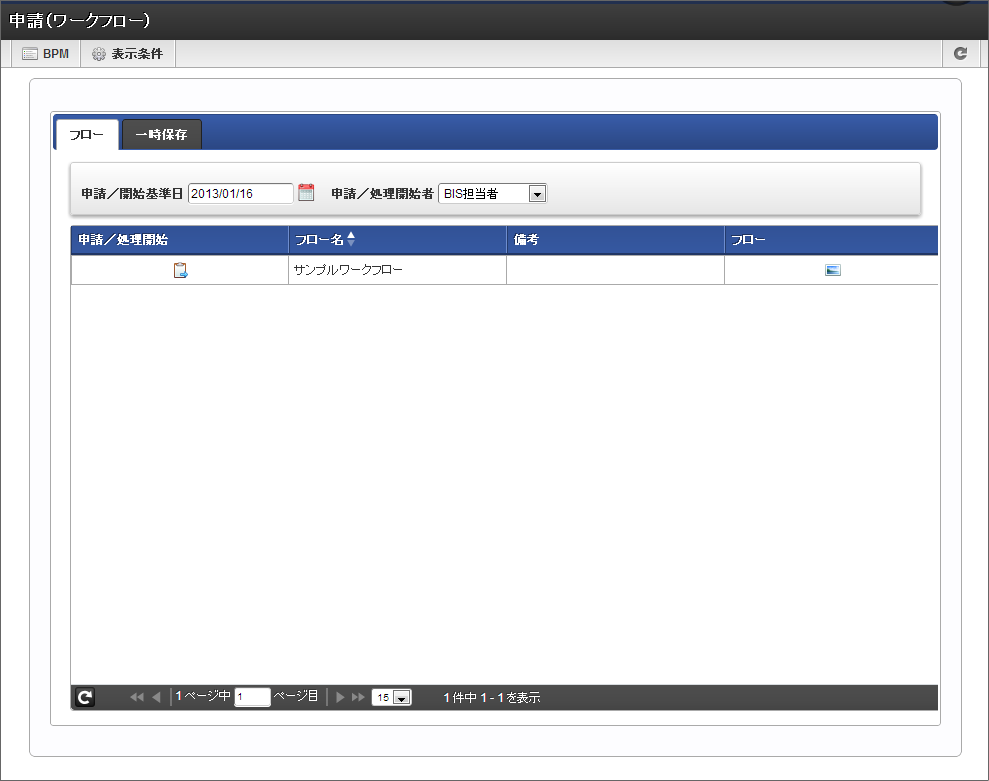4.1.1. BISフローの処理を開始する/ワークフローの申請を行う¶
作成したBIS定義を使用して処理の開始、または申請を行います。
処理開始(BISフロー)¶
次の手順で、「処理開始(BISフロー)」画面からBISフローの処理を開始します。
「サイトマップ」→「IM-BIS」→「BISフロー」→「処理開始」をクリックします。
「処理条件選択」画面が表示された場合
「申請/処理開始」画面が表示された場合